
همانطور که احتمالا می دانید، BIOS یک سیستم عامل است که در تراشه ROM (حافظه دائمی) در مادربرد کامپیوتر ذخیره می شود و مسئول پیکربندی تمام دستگاه های PC است. و بهتر این برنامه، ثبات و سرعت سیستم عامل بالاتر است. و این بدان معنی است که نسخه تنظیم CMOS می تواند به صورت دوره ای به صورت دوره ای به منظور بهبود عملکرد عملکرد سیستم عامل، اصلاح خطا و گسترش لیست تجهیزات پشتیبانی شده به صورت دوره ای به روز شود.
ما BIOS را بر روی کامپیوتر به روز رسانی می کنیم
شروع به کار به روز رسانی BIOS، به یاد داشته باشید که در صورت تکمیل ناموفق این فرآیند و شکست تجهیزات، شما حق انجام تعمیرات گارانتی از تولید کننده را از دست می دهید. اطمینان حاصل کنید که در مورد قدرت بدون وقفه زمانی که ROM FirMware ROM است، مجبور شوید. و به خوبی فکر می کنم، آیا شما واقعا باید ارتقاء "sewn" را نگه دارید.روش 1: به روز رسانی با یک ابزار ساخته شده به BIOS
مادربردهای مدرن اغلب با یک ابزار ساخته شده در سیستم عامل مواجه می شوند تا به روز رسانی سیستم عامل شوند. استفاده از آن راحت است به عنوان مثال EZ Flash 2 Utility از ASUS را در نظر بگیرید.
- ما نسخه دلخواه BIOS را از سایت تولید کننده "آهن" دانلود می کنیم. ما فایل نصب را بر روی درایو USB فلش پرتاب می کنیم و به پورت USB کامپیوتر وارد می کنیم. کامپیوتر را دوباره راه اندازی کنید و تنظیمات BIOS را وارد کنید.
- در منوی اصلی، ما به برگه ابزار حرکت می کنیم و ابزار را با کلیک بر روی String Utility Asus Ez Flash 2 اجرا می کنیم.
- مسیر را به فایل سیستم عامل جدید مشخص کنید و Enter را فشار دهید.
- پس از یک فرایند به روز رسانی نسخه کوتاه مدت BIOS، کامپیوتر راه اندازی مجدد کامپیوتر. هدف به دست آمده است.
- آخرین نسخه سیستم عامل را در وب سایت رسمی دانلود کنید.
- فایل دانلود شده را به دستگاه USB بنویسید. ما یک درایو USB فلش را به پورت USB در پشت مسکن کامپیوتر متصل می کنیم و دکمه ویژه ای که در نزدیکی آن قرار دارد را فشار می دهیم.
- نگه داشتن دکمه سه ثانیه فشار داده شده و با استفاده از تنها 3 ولت قدرت از باتری CR2032 در مادربرد BIOS با موفقیت به روز شد. خیلی سریع و عملی
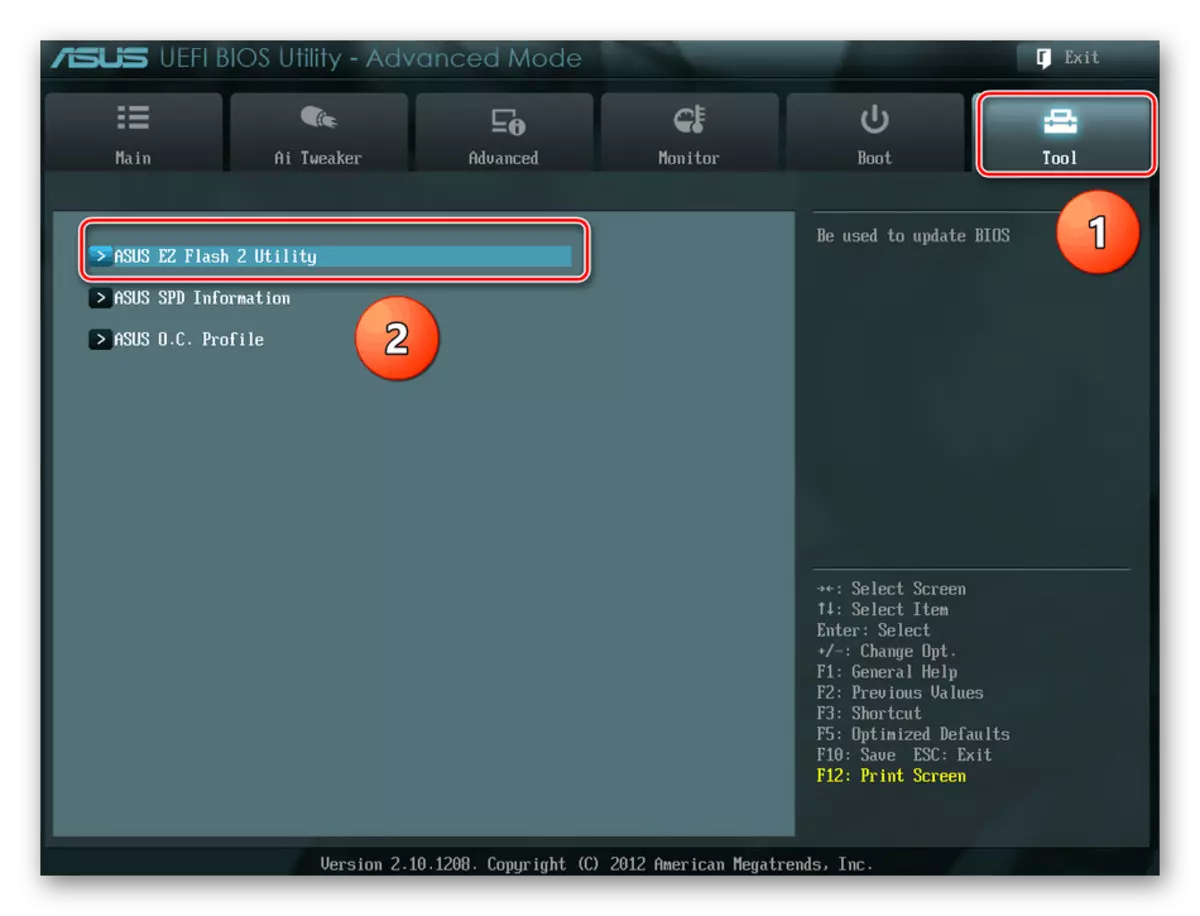

روش 2: USB BIOS FlashBack
این روش اخیرا بر روی مادربردهای تولید کنندگان شناخته شده مانند Asus ظاهر شده است. هنگامی که لازم نیست در BIOS گنجانده شود، ویندوز یا MS-DOS را دانلود کنید. حتی کامپیوتر را روشن نکنید.
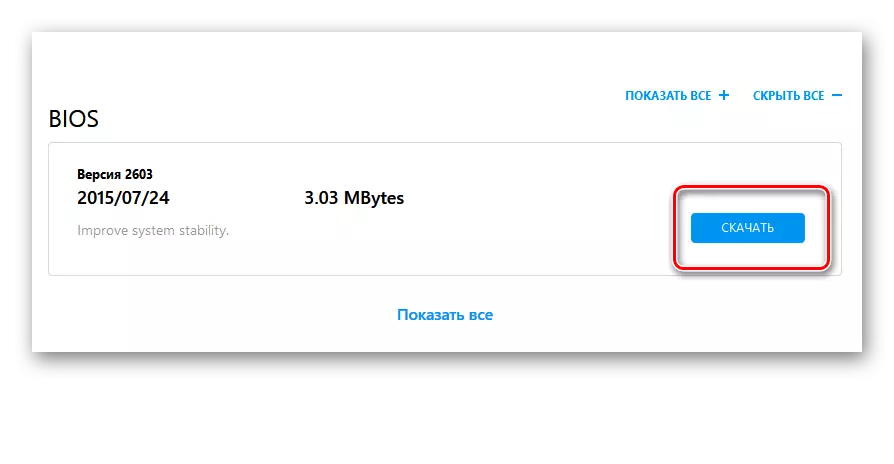

روش 3: به روز رسانی در MS-DOS
یک بار، به روز رسانی BIOS از DOS نیاز به یک فلاپی دیسک از سازنده و آرشیو سیستم عامل دانلود شده است. اما از آنجایی که درایوهای فلاپی به یک نادر واقعی تبدیل شده اند، در حال حاضر یک درایو USB کاملا مناسب برای ارتقاء CMOS است. شما می توانید خود را با این روش در مقاله دیگری در مورد منابع ما آشنا کنید.ادامه مطلب: دستورالعمل ارتقاء BIOS C فلش درایو
روش 4: به روز رسانی در باد
هر تولید کننده خود را از رایانه "آهن" برنامه های ویژه ای برای فلاش BIOS از سیستم عامل تولید می کند. معمولا آنها از طریق پیکربندی مادربرد یا وب سایت شرکت ها در هاکی هستند. این کار با این نرم افزار بسیار آسان است، برنامه می تواند به طور خودکار فایل های سیستم عامل را از شبکه پیدا کند و نسخه BIOS را به روز کند. شما فقط نیاز به نصب و اجرای این نرم افزار دارید. شما می توانید در مورد چنین برنامه هایی با کلیک کردن بر روی لینک مشخص شده در زیر بخوانید.
ادامه مطلب: برنامه های به روز رسانی BIOS
در نهایت چند راهنمایی کوچک. اطمینان حاصل کنید که سیستم عامل BIOS قدیمی را در درایو فلش یا سایر حامل ها در صورت باز شدن احتمالی به نسخه قبلی رزرو کنید. و دانلود فایل ها فقط در وب سایت رسمی سازنده. بهتر است مراقب باشید که مراقب باشید از صرف هزینه های بودجه خدمات تعمیرات.
